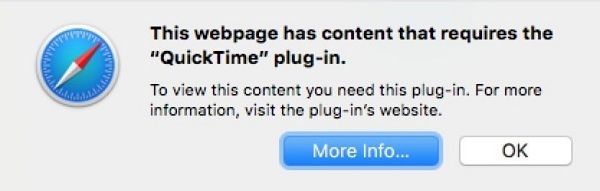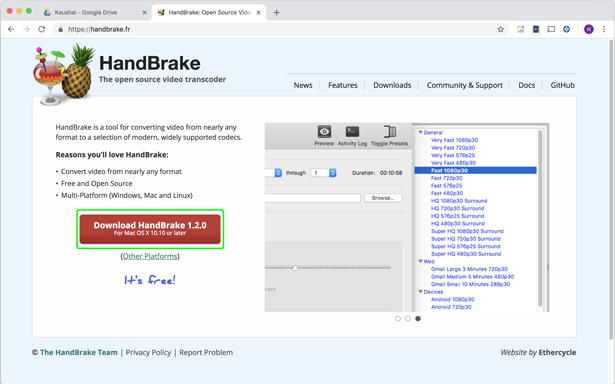5 MKV видео плееров для Mac OS X
MKV файлы представляют собой высококачественные сжатые видеоформаты. Обычно с ними пользователь сталкивается, когда пытается воспроизвести форматы Bluray или потоковое HD видео. В такой ситуации чаще всего обнаруживается, что в стандартный плеер не умеет их воспроизводить. По совету osxdaily.com, об этом не стоит беспокоится, ведь многочисленные разработчики позаботились о том, чтобы Mac мог воспроизвести любой формат, для этого нужно всего лишь загрузить одно из многочисленных приложений, которые умеют воспроизводить высококачественные форматы.
Итак, первый рекомендуемый плеер – VLC, который играет все форматы аудио и видео файлов, в том числе и MKV. Вторая версия VLC уже перенесла некоторые приятные обновления, так что даже пользователям, которые в данный момент не планируют использовать Mac для просмотра MKV файлов, VLC 2 все же стоит иметь на любом макентоше.
XBMC – это еще одна хорошая альтернатива среди плееров для MKV-видео. Простой интерфейс сосредоточен на удобном использовании медиафайлов. Так, например, чтобы быстрее всего найти нужный файл, можно просто скопировать MKV видеофайл просто в папку Фильмы и пользователь с легкостью найдет любой медиафайл через XBMC.
Plex идеологически очень похож на XBMC и работает так же хорошо. Хотя интерфейс Plex несколько навороченнее и запутаннее, в чем собственно нет необходимости. Скажем MKV файлы воспроизводятся без проблем. Но если вы попытаетесь просто перетащить файл на иконку Plex, то результат вряд ли вас обрадует… Вероятно, что вы просто потеряетесь в меню.
Perian – это третий компонент от разрабатываемого собственно самим Apple QuickTime Player. Приложение умеет воспроизводить все форматы, в том числе и MKV. Perian легко устанавливается и сразу же появляется в настройках, использовать его не сложно, просто все файлы нужно будет открывать через QuickTime Player. Perian – хорошее приложение, но у некоторых пользователей возникали странные проблемы с OS X Lion и OS X Mountain Lion, поэтому во избежание разных глюков, видимо это приложение лучше ставить на поздние версии Mac OS X.
Судя по отзывам, MPlayerX замечательно работает с MKV файлами. Его интерфейс очень напоминает QuickTime Players, но с минимальным оформлением тем. Этот плеер безусловно не худший вариант для просмотров HD видео на маке, и кроме того он бесплатный и его легко можно скачать на Mac App Store.
Какой из вышеперечисленных приложений лучше? Это безусловно вопрос личных предпочтений. VLC нужно иметь всем пользователям, но как для оптимального количества дополнительных опций выбор может легко пасть на тот же XBMC. Так что все зависит от вкуса. Приятного просмотра в высоком качестве!
Movist – простой и в то же время мощный проигрыватель фильмов. В качестве декодера можно выбрать QuickTime или FFmpeg. Приложение Movist поддерживает много полезных функций, включая ускорение декодировки видео H.264, цифровой аудио выход, субтитры, навигация в полноэкранном режиме, удобный и привлекательный пользовательский интерфейс и многое другое.
[UPDATE] #7 – Elmedia Player

PRO-версия дает несколько более широкие возможности: сделать скриншот либо даже серию скриншотов с просматриваемых видеороликов и сохранить изображения можно в TIFF, PNG и GIF-форматах, скачать видео с ютуб вместе с субтитрами, загружать различные онлайн-видео, включая видеохостинги Metacafe, Vimeo, Dailymotion, Facebook, Yahoo и т.д., поддержку AirPlay, конвертацию Flash EXE файлов в формат SWF и др.
Лучшие способы игры в MKV на Mac [2019 Обновлено]
Написано Джордан Бальдо Последнее обновление: декабрь 3, 2019
Всемогущий эксперт по написанию текстов, который хорошо разбирается в проблемах Mac и предоставляет эффективные решения.
Matroska или также известный как формат файла MKV, как известно, является одним из самых популярных форматов видео в настоящее время. Благодаря этому формату вы сможете смотреть любые видео или фильмы в HD или высокой четкости. Это на самом деле причина того, почему те файлы HD, которые содержат пиксель 720 или 1080, обычно создаются с расширением .mkv.
Для устройств Windows это может легко воспроизведение файла формата MKV из-за того, что он имеет встроенный кодек. Но это не так с компьютерами Mac. Для Mac, чтобы иметь возможность воспроизвести формат файла MKV, вам понадобятся некоторые варианты, чтобы сделать это. Некоторые из этих вариантов следующие.
- Получение плагина для QuickTime вашего Mac.
- Получение стороннего приложения.
- И, наконец, преобразование вашего формата файлов MKV в формат, совместимый с вашими macOS.
Итак, для вас, чтобы узнать больше о том, как играть в MKV на Mac, вот некоторые из лучших способов, которые вы определенно можете рассмотреть.
Часть 1: Лучший способ играть в MKV на Mac
Вот несколько способов, с помощью которых вы можете воспроизвести видео в формате MKV с помощью устройства Mac.
Опция #1: получение плагина QuickTime для воспроизведения MKV на Mac
- Нет необходимости добавлять игрока.
- Это очень легко установить на Mac.
- Это открытым исходным кодом.
- Он может конвертировать ваш формат файла MKV в формат файла mp4.
ПРОТИВ:
- Процесс загрузки видео немного медленный.
QuickTime Player — одно из встроенных приложений на вашем Mac. Это, как известно, один из проигрывателей видео, который вы можете использовать для просмотра фильмов или видео. Тем не менее, это правда, что он на самом деле имеет некоторые недостатки, которые есть у других видеоплееров. Вот почему нам понадобится плагин чтобы заставить это работать на вашем Mac.
Один из плагинов, который мы можем использовать в QuickTime Player, это Perian который является самым популярным плагином для этого приложения на Mac. И вот, вот как вы можете использовать плагин Perian с QuickTime Player, который позволит вам воспроизводить видеофайлы MKV на вашем устройстве Mac. И для вас, для начала, вам нужно установить Perian Plugin. Не волнуйся, это очень просто.
Шаг 1: голова Гоа и скачать установочный файл плагина с их официального сайта.
Шаг 2: Затем, как только этот файл был загружен, вы можете перейти к просмотру загрузок, нажав на кнопку загрузки из трея. И оттуда идти вперед и выберите «Perian.dmg» чтобы вы могли начать процесс установки.
Шаг 3: Затем на экране вы увидите сообщение «Perian не может быть открыт, потому что он от неизвестного разработчика». Не волнуйтесь, потому что это сообщение очень легко снять. Все, что вам нужно сделать, это временно отключить барьер вашего GateKeeper, Вот что вам нужно сделать.
- На вашем Mac, вперед и запустите приложение Spotlight находится в вашем меню Apple.
- Тогда иди и выбери Системные настройки.
- Оттуда идти вперед и выбрать Безопасность & Конфиденциальность.
- Затем вы увидите опцию «Разрешить загрузку приложений из». Вы также увидите кнопку с надписью «Все равно открой», Так что оттуда, просто идти вперед и нажмите на эту кнопку.
- Затем ваш Mac попросит вас ввести пароль, если он у вас есть. Если вы установили пароль на своем Mac, просто введите пароль администратора и нажмите «Изменить настройки».
Шаг 4. После того, как вы сделали отключение GateKeeper, вы сможете запустить установщик. Так что все, что вам нужно сделать сейчас, это нажать на «Perian.prefPane» для вас, чтобы начать с процесса установки.
Шаг 5: Тогда вы сможете увидеть предупреждение на вашем экране. Так что оттуда, просто идти вперед и просто нажмите на Кнопка «ОК» для вас, чтобы игнорировать это.
Шаг 6: Затем, как только вы закончите процедуру установки, вы можете продолжить и закрыть окно на экране, потому что Плагин уже успешно установлен.
Опция #2: Как воспроизводить файлы MKV на Mac с помощью VLC
- Он может поддерживать большое разнообразие плагинов
- Он поставляется с собственной поддержкой для использования файлов MKV.
- Он имеет гладкий интерфейс
ПРОТИВ:
- Есть некоторые проблемы с воспроизведением 4K
Это Медиаплеер VLC в настоящее время известен как один из самых популярных медиаплееров. И потому что он последовательный и его надежная работа, которая поставляется с широким спектром форматов и кодеков, его популярность все больше растет. Этот медиаплеер также может работать со многими различными типами устройств, такими как MacOS, Android, Windows и iOS.
А чтобы вы могли воспроизводить видео в формате MKV на своем Mac, тогда вы определенно можете загрузить проигрыватель VLC, и вам не понадобятся никакие плагины для этой работы. Вот что вам нужно сделать.
Шаг 1: Перейти на сайт VLC и загрузите самый последний доступный пакет.
Шаг 2: Затем откроется страница, где вы можете скачать плеер. Просто идти вперед и просто нажмите на «Скачать VLC» кнопку, и процесс начнется.
Шаг 3; После того, как процесс загрузки завершен, просто продолжайте и дважды щелкните на упаковке из папки «Скачать», чтобы вы могли установить его на свой Mac.
Шаг 4: Затем из окна, которое вы видите на экране, все, что вам нужно сделать, это перетащите значок конуса к вашей папке приложений.
Шаг 5: Тогда вы сможете увидеть сообщение на вашем экране. Из этого сообщения, просто идти вперед и нажмите на Кнопка «Аутентифицировать» из всплывающего сообщения и начнется процесс установки.
Шаг 6. Иногда программа попросит вас ввести имя пользователя и пароль, которые вы установили на своем Mac. Все, что вам нужно сделать, это ввести ваше имя пользователя Admin и ваши пароли. После этого идти вперед и ударить по «Изменить настройки».
Затем, после выполнения всех шагов, медиаплеер VLC будет полностью установлен на ваш Mac. И с этим, вы сможете играть в MKV на Mac, используя этот плеер. И все, что вам нужно сделать, это щелкнуть правой кнопкой мыши видео в формате MKV, а затем выберите «Открыть с помощью», Затем оттуда, просто идти вперед и выберите значок VLC.
Вариант #3: Как играть в MKV на Mac с помощью ручного тормоза
- Вы можете конвертировать два или более файлов одновременно.
- Есть несколько предустановок.
- Вы можете контролировать размер, аудио и другие аспекты ваших видео.
ПРОТИВ:
- Он может конвертировать только файлы в формат MP4
Хотя первые два способа, которые мы упомянули выше, уже хороши, есть несколько лучший вариант, который вы можете сделать. И это путем преобразования видео в формате MKV в формат, поддерживаемый вашим устройством Mac.
И с этим, Ручной тормоз — один из инструментов с открытым исходным кодом, который фактически обычно используется для людей, чтобы копировать DVD-видео. И в то же время вы можете конвертировать видео в формате MKV в формат MP4, который поддерживается локально вашим устройством Mac.
И получить Handbrake на вашем Mac очень легко. Просто следуйте инструкциям ниже.
Шаг 1: перейдите на его официальный сайт, а затем нажмите на ссылку для скачивания чтобы вы могли получить пакет для установки.
Шаг 2: Как только загрузка будет завершена, продолжайте и нажмите на загруженный файл из папки «Загрузки».
Шаг 3: После этого вы сможете увидеть его содержимое. Оттуда все, что вам нужно сделать, это нажать на Значок ручного тормоза что вы видите на своем экране.
Шаг 4: После того, как вы нажмете на значок ручного тормоза, конвертер откроется на вашем Mac.
Шаг 5: Затем просто идите вперед и выберите файл MKV, который вы хотите преобразовать. Просто идти вперед и нажмите на опцию «Открытый исходный код» расположен в верхнем левом углу вашего окна.
Шаг 6: После выбора всех файлов, которые вы хотите конвертировать, вы можете получить выбрать пресет а также отрегулируйте его продолжительность. Вы также будете иметь возможность вносить некоторые изменения, такие как фильтры, видео, аудио, измерение, а также вывод файла.
Шаг 7: И как только вы закончите со всем процессом редактирования, который вы хотите сделать, продолжайте и нажимайте на Кнопка Пуск.
И как только процесс преобразования будет завершен, файл будет автоматически сохранен в определенной папке на вашем Mac. После этого вы сможете открывать преобразованный файл и воспроизводить его на любом видео, которое есть на вашем Mac. Или вы также можете отправить видео с помощью вашего iTunes.
Часть 2: Никогда не забывайте чистить свой Mac
Со всеми вещами, которые вам нужно сделать, чтобы вы могли играть в MKV на Mac, вы также должны позаботиться о том, чтобы очистить свой Mac от всех нежелательных приложений, файлов и документов. Таким образом, вы сможете обеспечить максимальную производительность своего Mac и восстановить часть своего дискового пространства, которое вы можете использовать для сохранения большего количества видео.
Говоря об очистке и оптимизации вашего Mac, есть только один инструмент, на который вы можете положиться в этой работе. И это не что иное, как iMyMac PowerMyMac.
Это удивительное программное обеспечение, как известно, является мощным инструментом, который вы можете использовать, чтобы иметь возможность оптимизировать и в то же время очистить все рассмотренные ненужные файлы на вашем Mac. IMyMac PowerMyMac может стать таким, каким вы хотите, например:
- Мониторинг производительности — где вы сможете увидеть информацию о вашем Mac, такую как загрузка процессора, использование памяти, а также использование вашего диска.
- очиститель — который позволит вам удалить все ненужные файлы, которые у вас есть на вашем Mac. И благодаря этому вы сможете получить больше места для хранения и оптимизировать его производительность.
- Uninstaller — при этом вы сможете правильно удалить приложения, которые вам больше не нужны, на вашем Mac и в то же время удалить все файлы, связанные с приложениями.
- Виртуальный инструментарий — где есть некоторые функции, которые вы можете использовать, если вы хотите перейти на свой Mac, что поможет ему работать без сбоев.
Часть 3: в заключение
Как вы можете ясно видеть, на самом деле есть три различных способа легко играть в MKV на Mac. Одним из них является метод Плагин, который считается самым простым способом сделать, если вы не хотите никаких других приложений на вашем Mac.
Второй — использование плеера VLC, который на самом деле имеет более широкий диапазон, когда дело доходит до подачи форматов, поэтому вам больше не придется беспокоиться о воспроизведении любых видео на вашем Mac с помощью медиаплеера VLC.
И, наконец, Handbrake, который вы можете использовать, когда хотите, чтобы вы захотели не только конвертировать файл MKV в формат mp4 для просмотра его на своем устройстве Mac, вы также можете отправить эти видео на другие устройства, такие как iPhone, iPad, и больше.
Прекрасно Спасибо за ваш рейтинг.